了解AI矩形工具与画板的基本概念
在使用Adobe Illustrator(简称AI)进行设计时,矩形工具是最基础且常用的绘图工具之一。它可以帮助用户快速绘制矩形、正方形以及带有圆角的矩形形状。而“画板”则相当于AI中的画布,是作品展示和编辑的主要区域。理解这两者的功能与区别,是进行后续操作的基础。
画板不仅可以包含一个或多个设计区域,还支持自定义尺寸和排列方式,适合多页面设计需求。而矩形工具虽然功能强大,但其本质上只是用于绘制形状的工具。在某些设计场景下,用户可能希望将使用矩形工具绘制的图形转化为画板,以便更好地组织和管理设计内容。
将矩形图形转换为画板的步骤
首先,在AI中使用矩形工具绘制一个矩形图形,确保其尺寸符合你想要作为画板的大小。选中该矩形后,点击顶部菜单栏中的“对象”选项,选择“画板”下的“将所选对象转换为画板”功能。此时,原本的矩形就会变成一个新的画板。
转换完成后,你可以在画板面板中看到新增的画板编号。此时,你可以在该画板上继续进行设计、添加元素,也可以通过“文件”菜单中的“导出”功能单独导出该画板内容。这一操作为多画布设计提供了极大的便利。
实际应用中的注意事项与技巧
在将矩形工具绘制的图形转换为画板时,有几个细节需要注意。首先,确保矩形是独立选中的对象,不要包含其他图形或路径,以免影响转换效果。其次,画板的大小应根据实际需求设定,避免过大或过小影响后续排版。
此外,AI支持一个文件中存在多个画板,因此你可以将多个矩形分别转换为多个画板,用于展示不同的设计方案。这种灵活的布局方式非常适合制作海报、宣传册、UI界面等多种设计项目。
©️版权声明:本站所有资源均收集于网络,只做学习和交流使用,版权归原作者所有。若您需要使用非免费的软件或服务,请购买正版授权并合法使用。本站发布的内容若侵犯到您的权益,请联系站长删除,我们将及时处理。


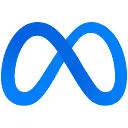
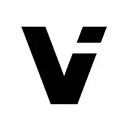




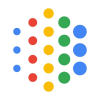
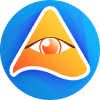

 鄂公网安备42018502008087号
鄂公网安备42018502008087号